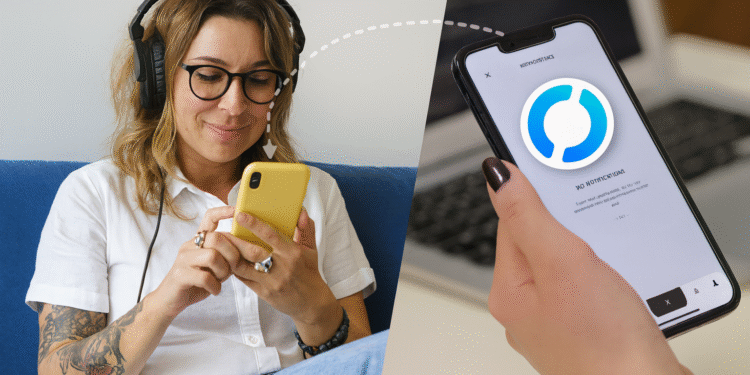रस्टडेस्क: किसी भी फ़ोन को 2 चरणों में नियंत्रित करें 🚀
जैसे आप उपयोग कर सकते हैं अपने विंडोज पीसी को दूर से नियंत्रित करने के लिए रिमोट डेस्कटॉप प्रोग्राममोबाइल डिवाइस पर भी ऐसा करना संभव है। आपने शायद TeamViewer के फ़ायदों के बारे में सुना होगा और AnyDesk से इसकी तुलना भी देखी होगी, लेकिन एक ओपन-सोर्स विकल्प भी है जिसे आपको नज़रअंदाज़ नहीं करना चाहिए। 🚀
यदि आपको एक फोन से दूसरे स्मार्टफोन तक दूरस्थ रूप से पहुंचना है या कंप्यूटर या वेब पर समान प्रक्रिया करनी है, तो कोई समस्या नहीं है। रस्टडेस्क आपको यह लाभ बिना किसी लागत के प्रदान कर सकता है।.🤩
इससे कोई फर्क नहीं पड़ता कि आपके पास सैमसंग, श्याओमी मॉडल या एप्पल डिवाइस है, इस टूल की क्रॉस-प्लेटफ़ॉर्म क्षमता आपको कई उपयोगी कार्य करने की अनुमति देती हैवास्तव में, यह आपके माता-पिता की दूर से मदद करने के लिए आदर्श है यदि वे तकनीक से अपरिचित हैं, या शायद यह आपके दोस्तों की सहायता करने के लिए एक बढ़िया विकल्प है।
Rustdesk को कैसे डाउनलोड और इंस्टॉल करें
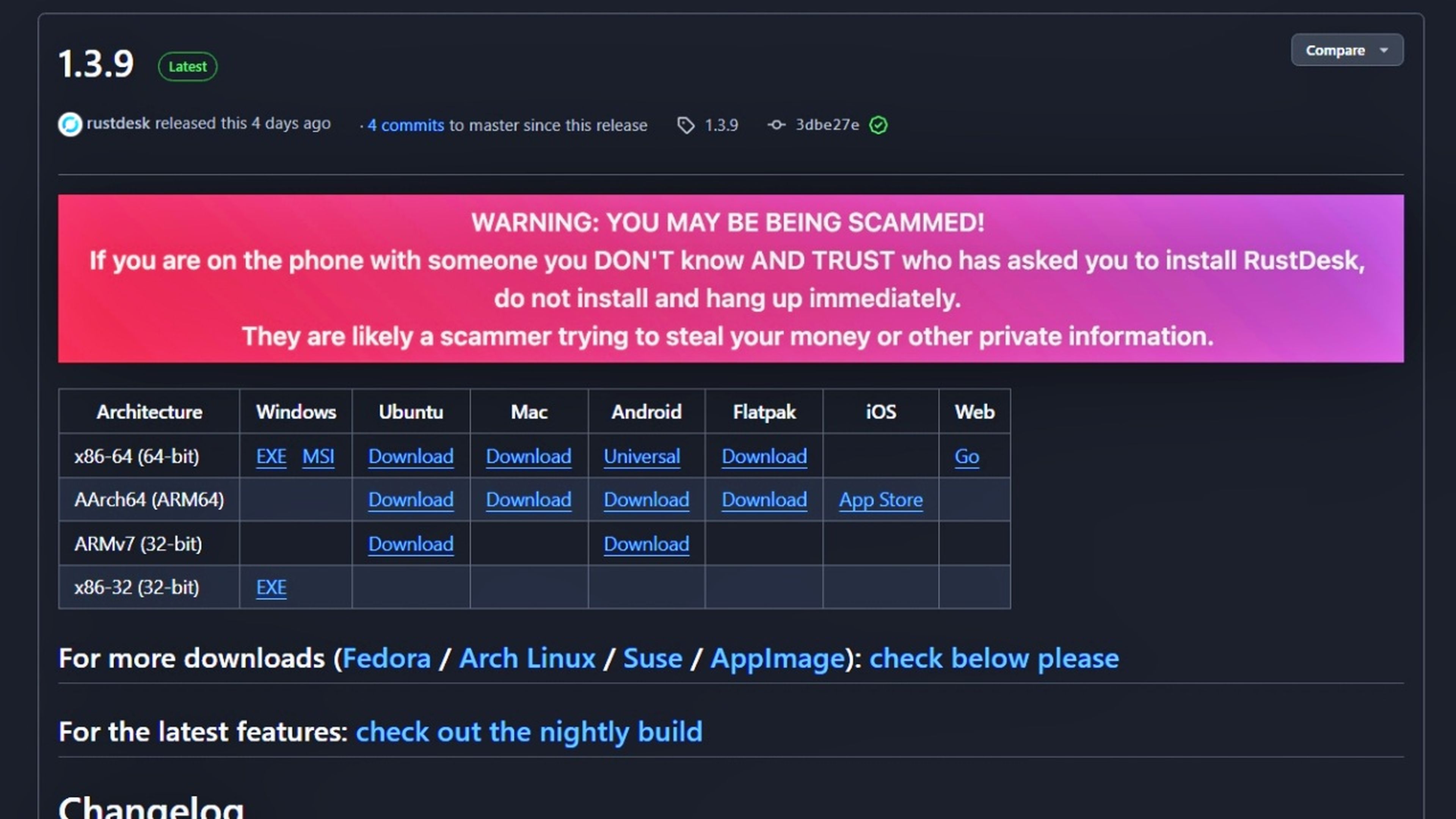
टीमव्यूअर का यह विकल्प यह प्ले स्टोर पर उपलब्ध नहीं हैइसलिए, पीसी और मोबाइल, दोनों पर इंस्टॉलेशन का तरीका अलग-अलग है। इसे पाने के लिए, आपको यहाँ जाना होगा आधिकारिक वेबसाइट और अपनी ज़रूरत का संस्करण डाउनलोड करें, चाहे वह विंडोज कंप्यूटर, लिनक्स उबंटू, मैक या मोबाइल डिवाइस के लिए हो।
अगर आप पीसी से इंस्टॉल कर रहे हैं, तो संबंधित इंस्टॉलर में दिए गए निर्देशों का पालन करें। हालाँकि, अगर आप स्मार्टफोन से इंस्टॉल कर रहे हैं, तो आपको ऐप को APK के रूप में इंस्टॉल करना होगा ताकि वह काम करे। 🔧
मूलतः, एंड्रॉइड पर, यह फ़ाइल की तलाश करता है .apk स्टोरेज मैनेजर में जाकर, इंस्टॉलेशन शुरू करने के लिए उस पर टैप करें। फिर, सुनिश्चित करें कि उपयोग संबंधी समस्याओं से बचने के लिए आवश्यक अनुमतियाँ प्रदान करें. ✅
आईफोन के मामले में, प्रक्रिया सरल है क्योंकि यह ऐप स्टोरइसलिए, पालन करने के लिए ज़्यादा चरण नहीं हैं। अगर किसी कारण से आपके पास संगतता नहीं है या कोई समस्या आ रही है, तो आप इसे वेब संस्करण से उपयोग कर सकते हैं. 🌐
एंड्रॉइड या आईओएस मोबाइल फोन का दूर से उपयोग कैसे करें
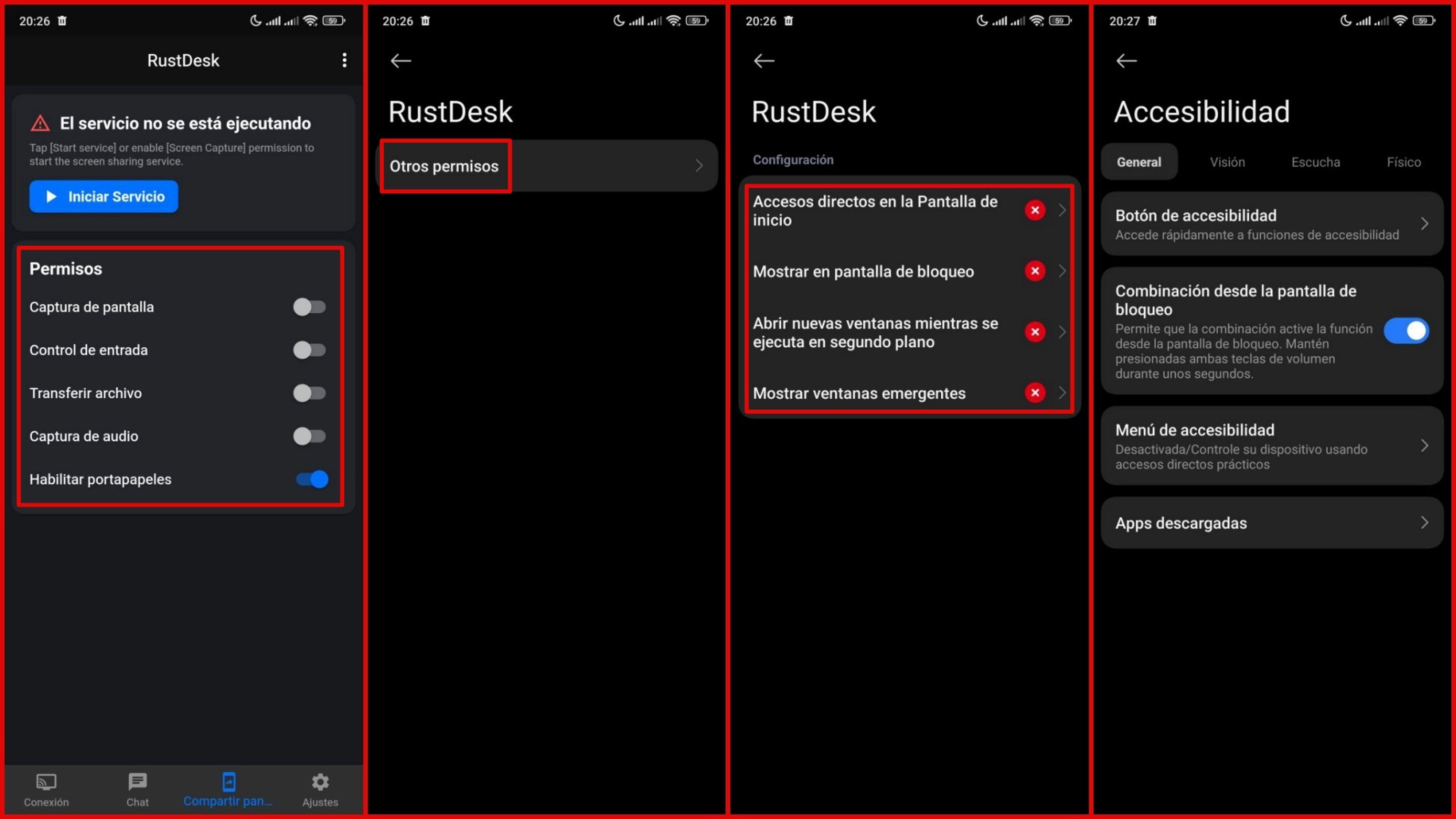
यदि आपका मुख्य उद्देश्य है किसी अन्य मोबाइल डिवाइस से फ़ोन को नियंत्रित करेंआपको दोनों स्मार्टफ़ोन पर ऐप इंस्टॉल करना होगा। ऐसा करने के बाद, सेटअप के साथ आगे बढ़ें, और यहाँ हम आपको कुछ बातों के बारे में चेतावनी दे रहे हैं। ⚠️
इस प्रकार की लिंकिंग करने का एकमात्र तरीका अनुमतियों की एक श्रृंखला प्रदान करना है, क्योंकि दोनों उपकरणों का कार्यों पर पूर्ण नियंत्रण होना आवश्यक है। अच्छी बात यह है कि प्लेटफ़ॉर्म स्वयं आपको ऐप के उपयोग के बारे में चेतावनी देता है, क्योंकि हैकर्स इसका फायदा उठाने की कोशिश कर सकते हैं. 🕵️♂️
इसलिए, यह आवश्यक है कि आप जानते हैं कि यह सुरक्षित है, लेकिन यह अनुशंसा की जाती है कि, शुरू करने से पहले, आप सेटिंग्स पर जाएं और विकल्प को सक्रिय करें दो-चरणीय प्रमाणीकरण सक्षम करें। अलावा, अपना डेटा या अनुमतियाँ अजनबियों के साथ साझा न करें जो आपसे Rustdesk के माध्यम से एक्सेस मांगते हैं।
अब जब आप ये विवरण जान गए हैं, तो आप इस अनुभाग में आगे बढ़ सकते हैं स्क्रीन साझा करना. सभी अनुरोधित आवश्यकताओं को सक्रिय करें; यह जटिल नहीं है। बस किसी एक पर टैप करें और आपको इसे सक्षम करने के निर्देश प्राप्त होंगे। 🖥️
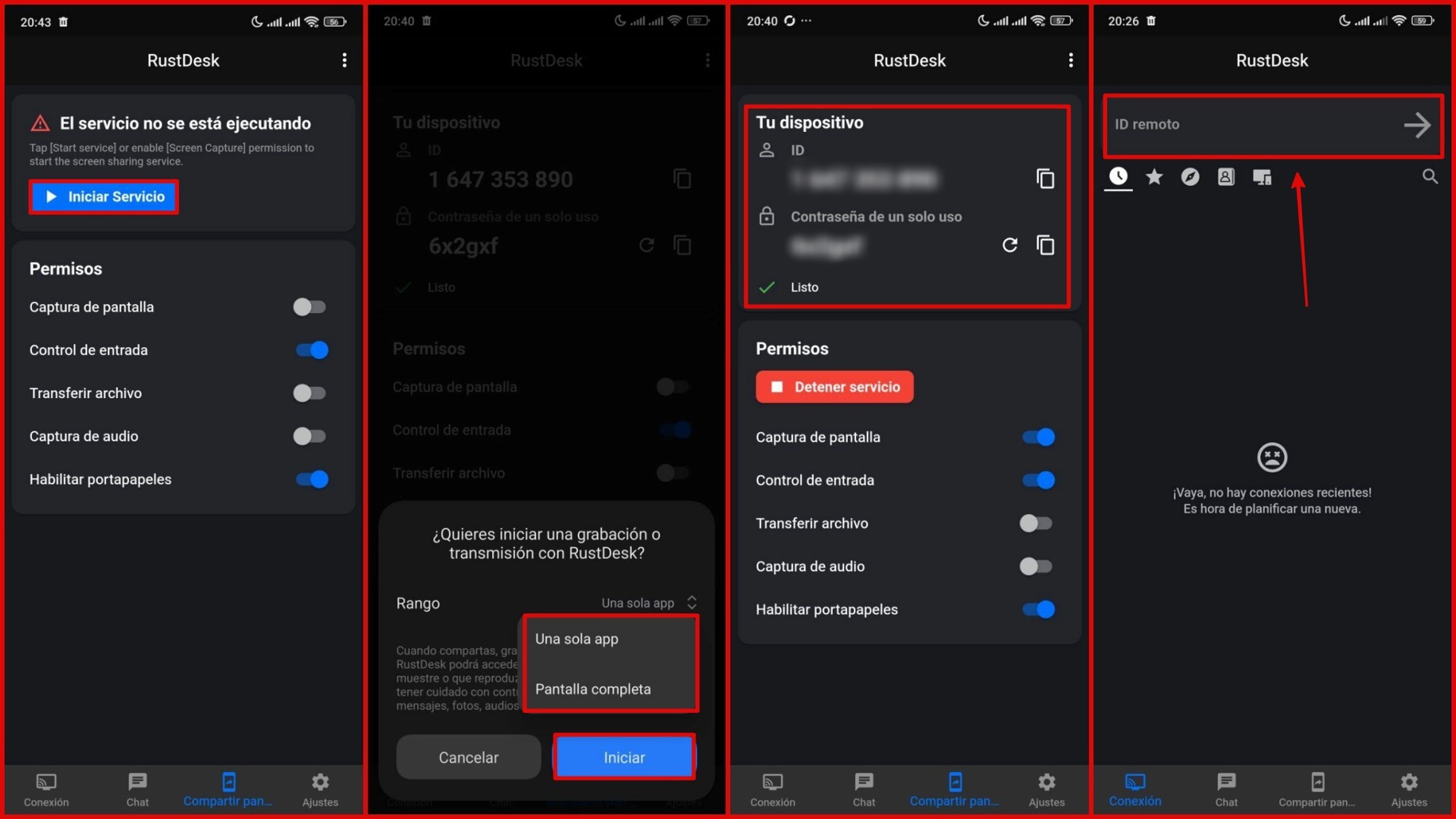
ऐसा करने के बाद, आप सिंक्रोनाइज़ेशन शुरू कर सकते हैं। सबसे पहले, वह उपकरण जो स्क्रीन को प्रसारित करेगा और पहुँच, आपको बटन दबाना होगा सेवा प्रारंभ करेंएक विंडो दिखाई देगी जहां आप चुन सकते हैं श्रेणी, इसलिए तय करें कि क्या आप एक्सेस की अनुमति देना चाहते हैं एक एकल ऐप या साझा करें पूर्ण स्क्रीन. 🖱️
फिर, पर क्लिक करें शुरू और अनुभाग की प्रतीक्षा करें आपका डिवाइस नोटिस दिखाई देता है तैयार. सूचना पहचान और एक बारी पासवर्ड आपको इसे कॉपी करके अपने पिता, मित्र को भेजना होगा या सीधे दर्ज करना होगा आपके अन्य डिवाइस पर। 📋
अब, उस मोबाइल पर जाएं जो रिमोट कंट्रोल लेगा, संबंध और कोड डालें पहचान के अनुभाग में रिमोट आईडी, और साथ ही वह पासवर्ड भी डालें जो आपने पहले कॉपी किया था। इसके बाद आप लॉग इन हो जाएँगे। 🔗
चाहे आप अपनी स्क्रीन शेयर करना चाहें या ज़रूरत पड़ने पर उसे एंड्रॉइड से आईफोन या पीसी से मोबाइल पर एक्सेस करना चाहें, प्रक्रिया एक जैसी ही है। एक और फ़ायदा यह है कि फ़ाइलें स्थानांतरित करना, क्लिपबोर्ड करना और ऑडियो सक्षम करना संभव है. 🎵📁
जैसा कि आप देख सकते हैं, यह प्रक्रिया काफी सरल है और कई तरह की परिस्थितियों में उपयोगी हो सकती है। आपको यह याद दिलाना ज़रूरी है कि इन कोड को शेयर करते समय सावधानी बरतें, क्योंकि आपको ऐसा केवल उन्हीं लोगों के साथ करना चाहिए जिन पर आप भरोसा करते हैं। 🤝